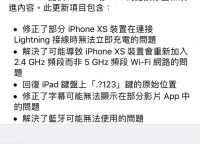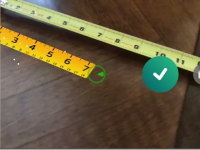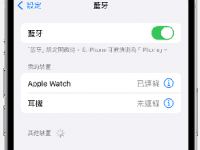越来越多人已经拿到 iPhone 14 与 iPhone 14 Pro 了,不知道大家用起来感觉如何呢?今天锐达哥要跟大家分享 10 个入手 iPhone 14 后,一定要开启或是关闭的功能与设置,让你在使用 iPhone 的时候更加得心应手。
此外,就算不是 iPhone 14 的使用者,也可以检查看看你手上的 iPhone 这些功能有没有被正确的设置。
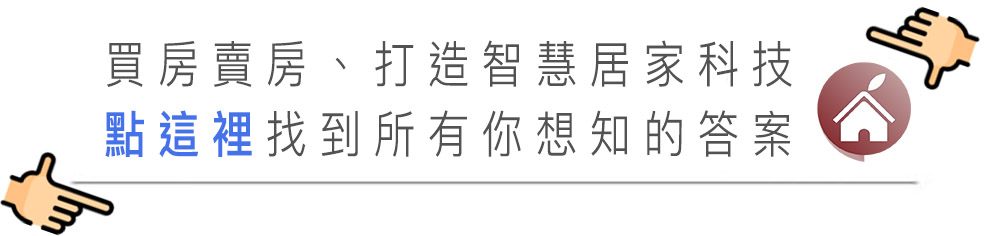
02. 开启永远显示模式
如果你是 iPhone 14 Pro 或是 iPhone 14 Pro Max 的使用者,你可以开启永远显示 AOD 模式,这样在 iPhone 进入锁定画面后,你依然可以看到时间、Widget 小工具的资讯。
👉 iPhone 14 Pro 永远显示模式如何设置?耗电吗?这里告诉你好不好用

03. 开启相机保留设置
通过「设置」→「相机」→「保留设置」这个选项,你可以让 iPhone 相机的模式、自订控制项目….等,维持上一次开启相机的设置。
👉 iPhone 相机如何设置全萤幕?怎样保留上次设置? 5 个相机拍照设置小技巧
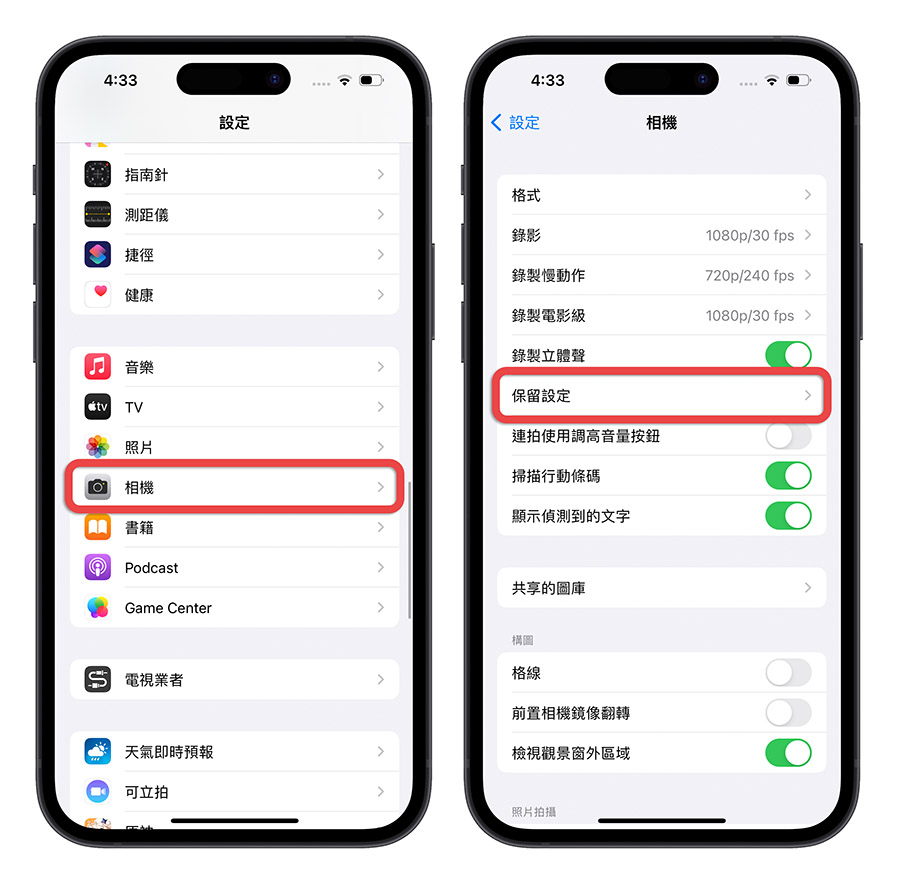
例如原本我设置拍照是 16:9 的比例,但是当我关闭相机再开启后,拍照的比例会变回 4:3,但如果我有把保留设置中的「自订控制项目」这个打开,每次关闭相机再开启后,都会维持上一次的相机设置,以上面这个例子来说就还是维持 16:9 不会变回 4:3。
04. 开启前置相机镜像翻转
前置相机在观景窗看到的画面就是我们照镜子时的样子,但是最后成像的照片却会是左右颠倒的,如果想要看到与拍摄时的画面一样的左右位置,可以把「设置」→「相机」→「前置相机镜像翻转」这个功能开启。
👉 iPhone 前镜头自拍会左右颠倒?如何开启前镜头镜像翻转设置
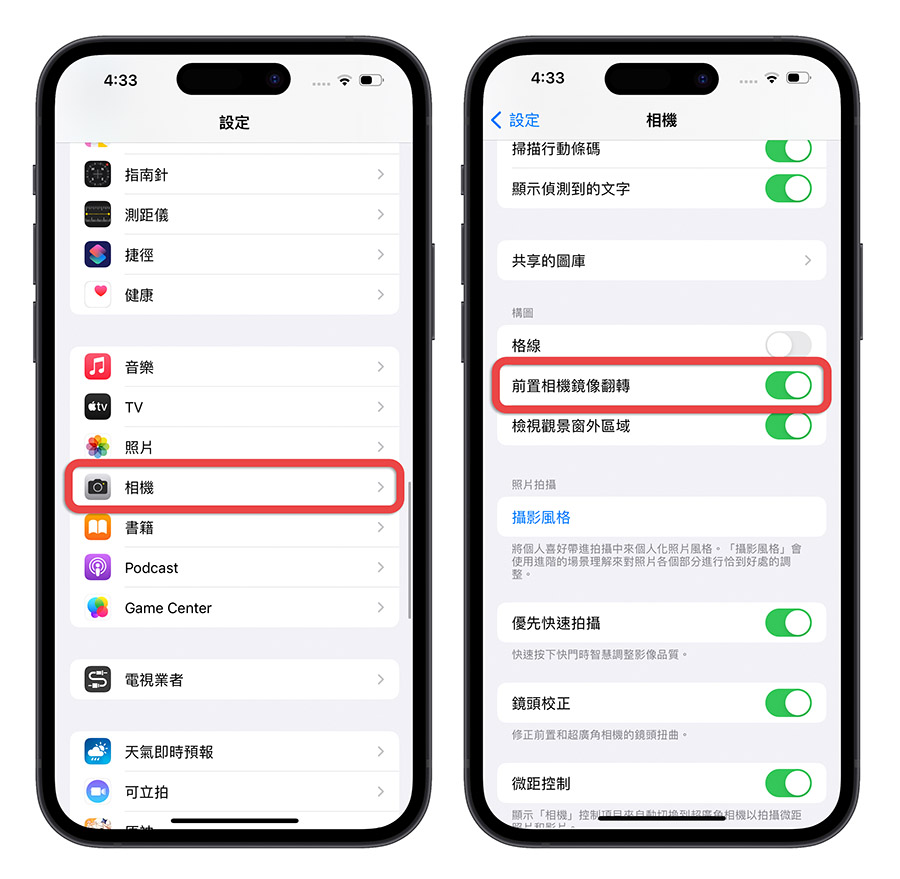
05. 开启防止锁定被用来结束通话
通话的时候如果不小心按到电源键(侧边键),就会自动关闭萤幕而且把电话挂掉。
如果不想要不慎挂掉别人的电话,可以从「设置」→「辅助使用」→「触控」的功能中,把「防止锁定被用来结束通话」功能开启,这样就不会因为不小心到侧边键而挂掉电话。
👉 iOS 16 隐藏小技巧:通话时按到侧边键或电源键不会再挂电话
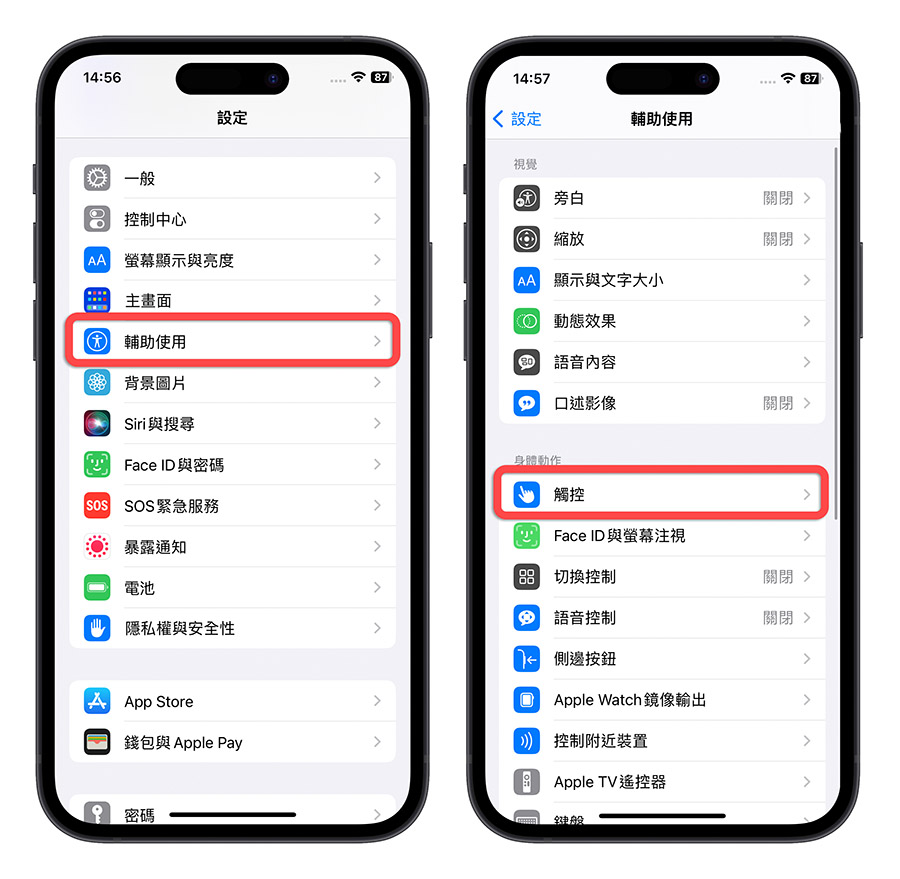
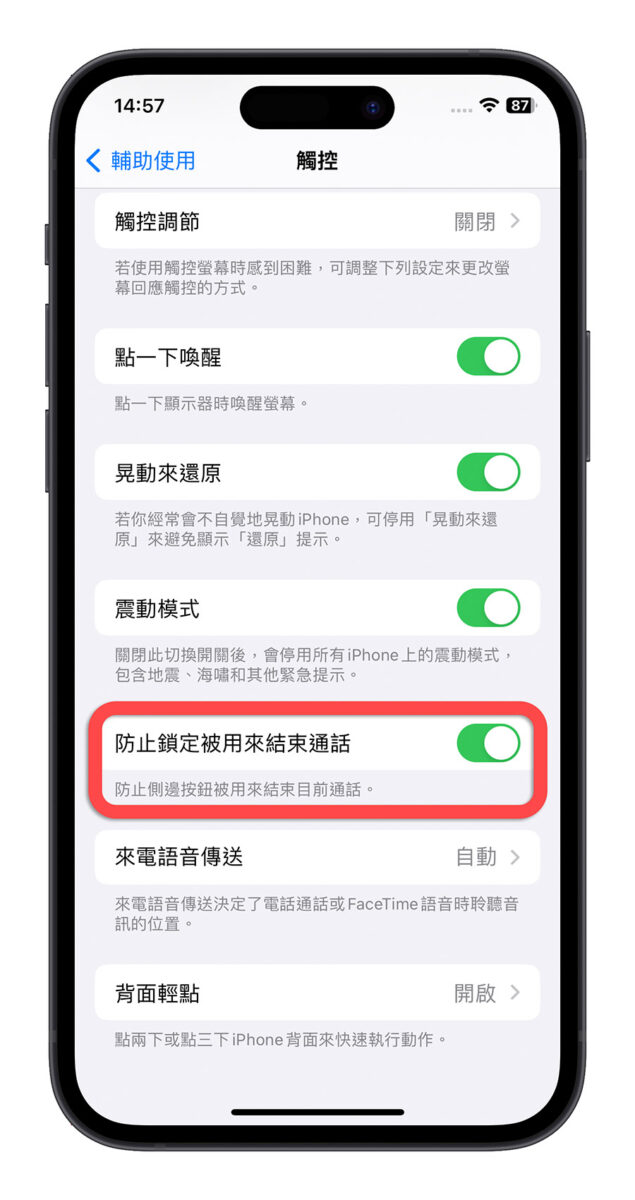
06. 关闭微距自动控制
苹果在 iPhone 13 Pro 加入了微距摄影,但这个功能常常会让你在拍照取景的时候闪一下,有些人觉得很困扰,你可以通过「设置」→「相机」→「微距控制」的选项来开关微距自动控制的功能。
如果你把这个功能的开关打开,表示你要起用微距控制的手动开关,会再向机关景窗旁边出现一个小花朵的符号,通过这个手动开关微距模式。
👉 苹果官方教你掌握 iPhone 拍摄微距照片的 5 大诀窍
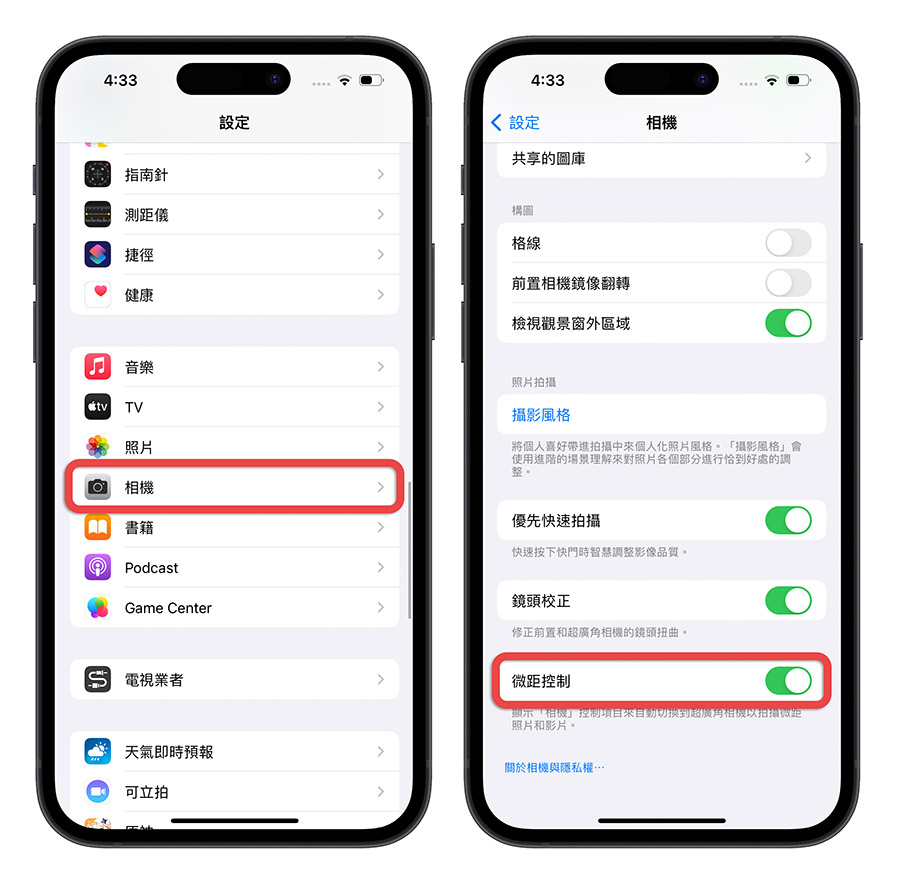
07. 关闭 App 内评分与评论
有时候玩游戏玩到一半、App 操作到一半会跳出要你评分的请求,会有点恼人,你可以通过「设置」→「App Store」→「App 内评分与评论」这个选项,将这个选项关闭,App 内就不会再跳出邀请你给予评价的请求了。
👉 教你一招关闭 iPhone App 内跳出的评分邀请功能
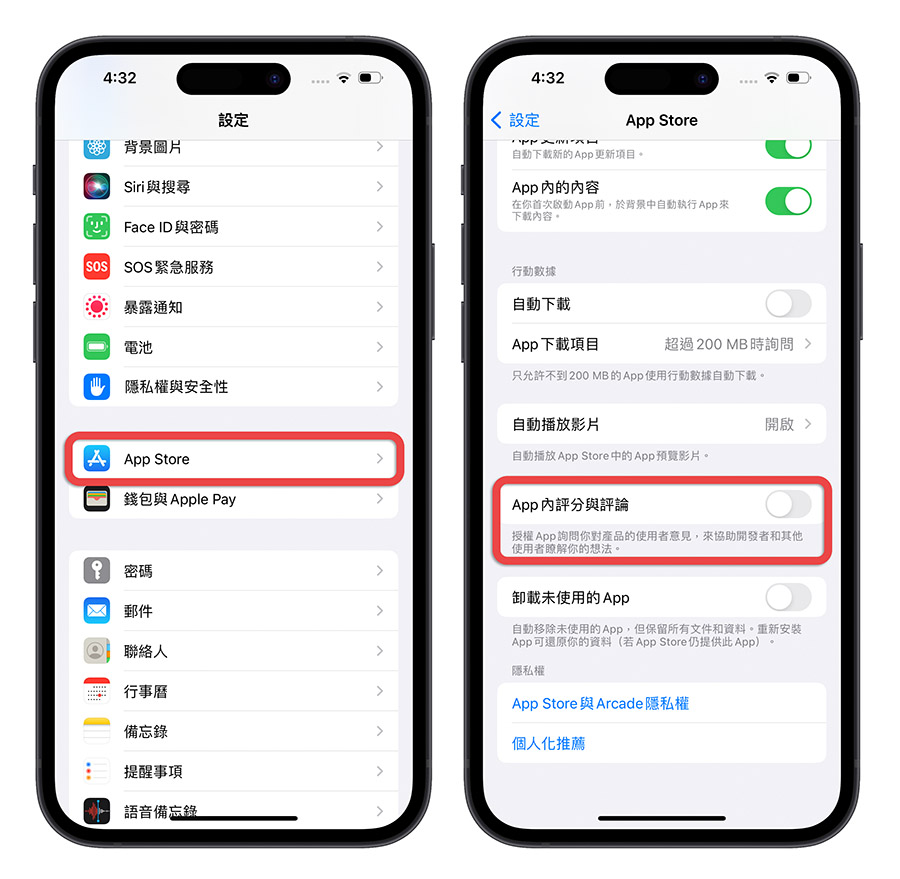
08. 关闭照片 App 使用行动数据更新
如果你有在使用 iCloud 图库,在其他设备上拍摄的照片会通过 iCloud 图库同步到你的 iPhone,但是如果你对于这样的更新没有很迫切的即时需求,那我会建议你可以关闭照片 App 使用行动数据更新这个选项。
「照片 App 使用行动数据更新」关闭后,只有在你连上 Wi-Fi 的情况下才会进行照片图库的更新,包含上传与下载,一来可以节省网络流量,就算你是吃到饱的网络,那也可以减少电量的消耗。
你可以通过「设置」→「照片」→「行动数据」的这个选项进去,把「行动数据」功能关闭。
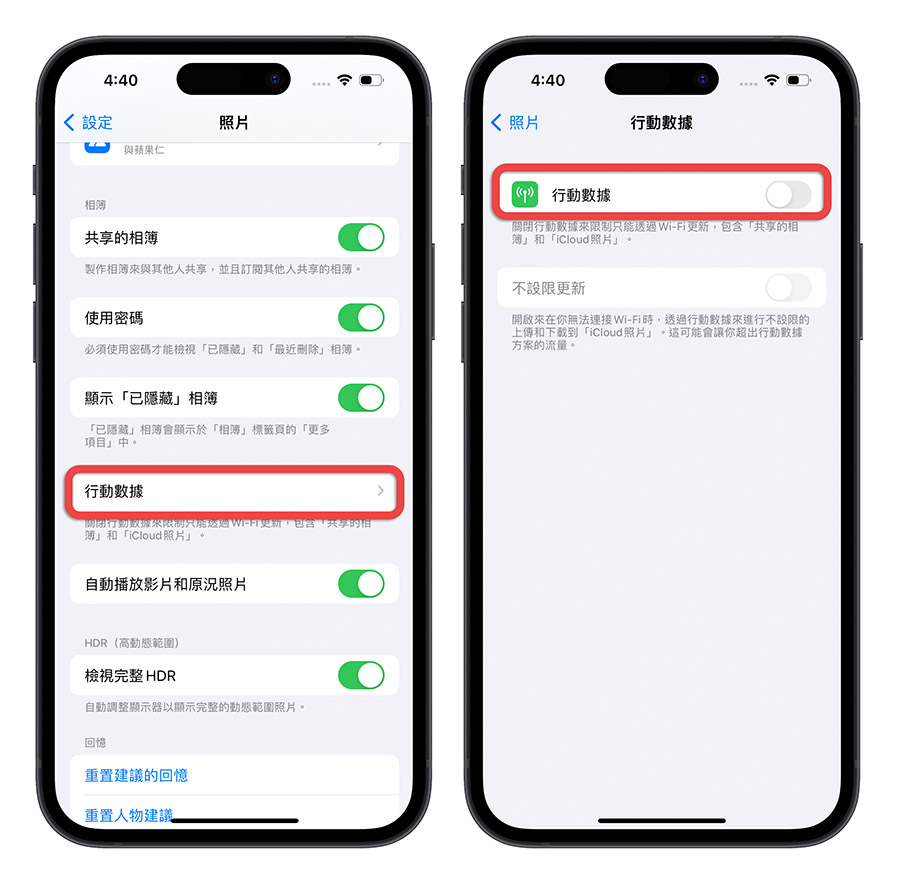
09. 关闭 iOS 更新自动下载与安装
虽然 Apple 总是鼓励大家有更新就要安装,但是我们建议小更新或是安全性更新可以装,比较大版本的更新有时候有可能会有耗电、发烫或是卡顿的问题,我们不一定要让 iPhone 自动更新,可以等看看有没有灾情回报再来安装。
你可以进入到「设置」→「一般」→「软体更新」这个项目中。
👉 一键开启 iPhone App 自动更新功能,让 App 永远保持最新版本
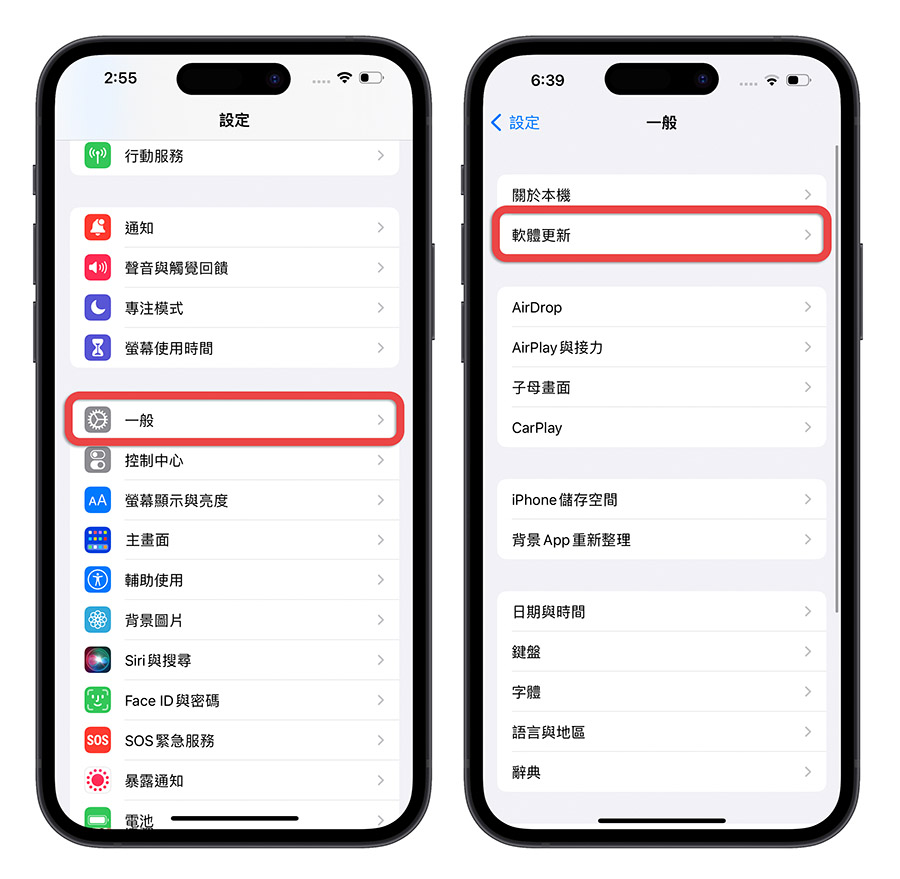
可以在里面找到「更新项目」这个功能,进去关闭「下载 iOS 更新项目」以及「安装 iOS 更新项目」。
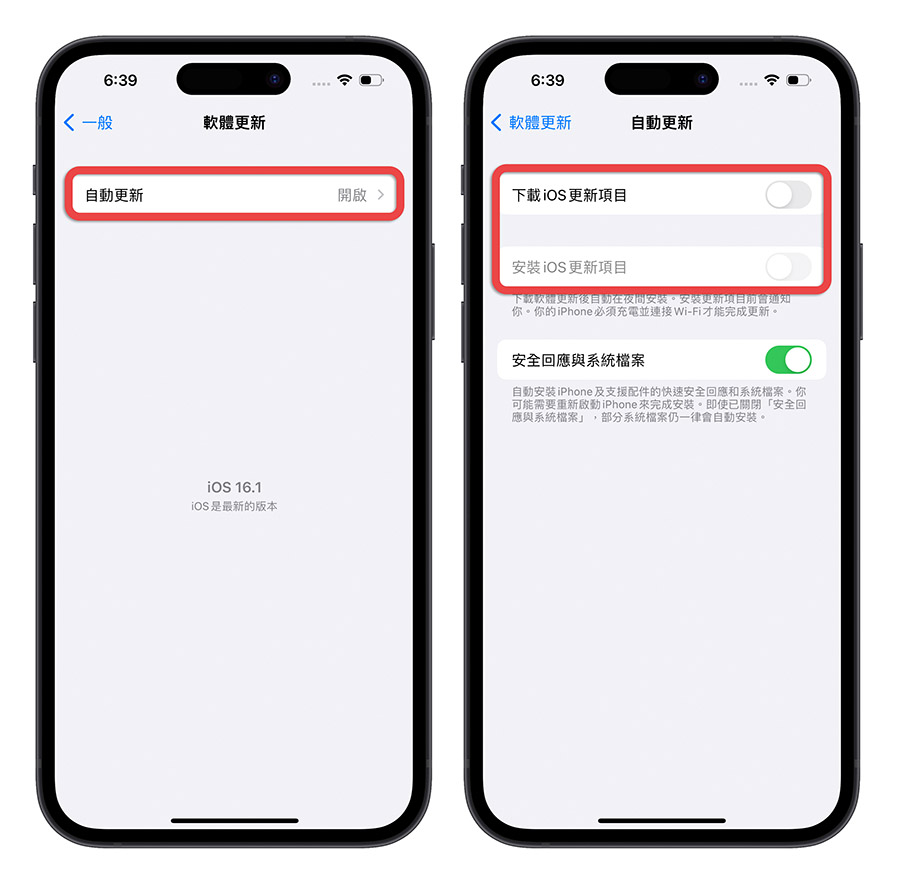
10. 关闭不使用但耗电的项目
许多系统内预设开启的定位服务可能你不会用到,那就可以关掉减少持续定位产生的耗电。
要关闭系统内的定位设置,可以从「设置」→「隐私权与安全性」→「定位服务」中进去。

拉到最下面就可以看到「系统服务」的定位功能,进去这个定位功能里面,你可以看看哪些项目旁边没有箭头的符号,就表示你最近没有使用到它,如果长期观察下来都没有使用到的,那就可以关闭了。
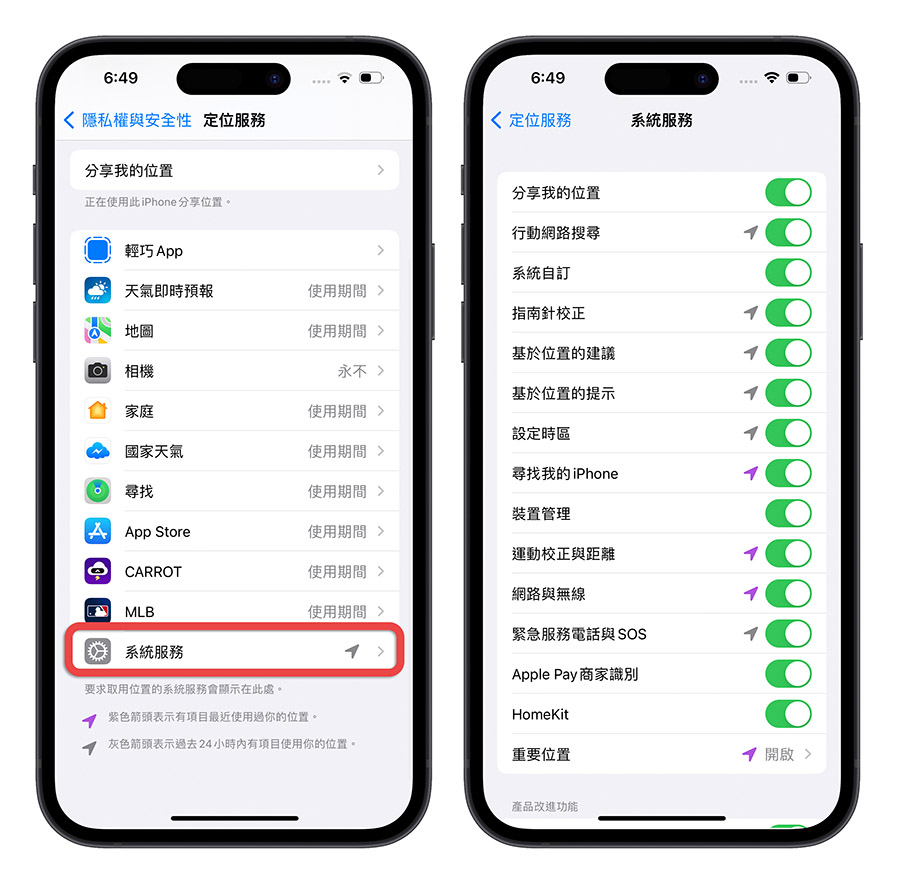
入手 iPhone 一定要开启、关闭的 10 个设置:总结
最后在帮大家统整一次这次分享的入手 iPhone 一定要开启、关闭的 10 个设置,包含了:开启最佳化电池设置开启永远显示模式开启相机保留设置开启前置相机镜像翻转开启防止锁定被用来结束通话关闭微距自动控制关闭 App 内评分与评论关闭照片 App 使用行动数据更新关闭 iOS 更新自动下载与安装关闭不使用但耗电的项目
这些都是我入手新 iPhone 或是当我把 iPhone 整个重置以后,一定会做的设置,分享给大家参考。